Общие сведения о функциональных возможностях протоколов POP3 и IMAP4
- POP3. Протокол POP3 был разработан для поддержки автономной обработки почты. При использовании протокола POP3 сообщения электронной почты удаляются с сервера и хранятся на локальном клиенте POP3, если на клиенте не указано хранить почту на сервере. Это возлагает задачи управления данными и обеспечения безопасности на пользователя. Протокол POP3 не поддерживает расширенные функции совместной работы, например ведение календаря, контакты и задачи.
Протоколы POP3 и IMAP4 нельзя использовать для отправки сообщений из клиентского приложения на сервер электронной почты. Приложения для работы с электронной почтой, отравляющие сообщения по протоколам POP3 и IMAP4, используют для этого протокол SMTP. Соединитель для приема электронной почты, отправленной из клиентских приложений, которые используют протокол POP3 или IMAP4, автоматически создается на каждом транспортном сервере-концентраторе. Дополнительные сведения о соединителях см. в разделе Общие сведения о соединителях приема.
Расположение Недоступно. Отказано в Доступе к Папке. #Windows10
Подключение между сайтами POP3 и IMAP4
В более ранних версиях Exchange для подключения клиентов POP3 и IMAP4 к почтовым ящикам, расположенным на другом сайте организации, требовалась настройка вручную. По умолчанию Exchange 2010 автоматически перенаправляет подключение с сервера клиентского доступа, находящего на одном сайте, на требуемый сервер.
Управление POP3 и IMAP4 в Exchange 2003
Если выполняется развертывание серверов клиентского доступа для поддержки клиентов, использующих протоколы POP3 и IMAP4, и почтовые ящики клиентов расположены на фоновых серверах Exchange Server 2003, необходимо использовать обычную проверку подлинности. Кроме того, нельзя использовать шифрование SSL. Вместо этого для защиты соединений между этими серверами следует использовать протокол IPsec.
Использование нестандартных учетных записей с протоколами POP3 и IMAP4
Для входа в почтовый ящик Exchange 2010 по протоколам POP3 или IMAP4 нельзя использовать анонимную учетную запись или учетную запись гостя. Такой доступ блокируется из-за уязвимостей, возникающих при использовании нестандартных учетных записей для доступа по протоколам POP3 и IMAP4. Кроме того, к почтовому ящику администратора невозможно подключиться по протоколу POP3 или IMAP4. Это ограничение реализовано в Exchange 2010 для повышения безопасности почтового ящика администратора. Для доступа к почтовому ящику администратора необходимо использовать Microsoft Office Outlook или Outlook Web App.
Основные сведения о различиях между протоколами POP3 и IMAP4
POP3 — это популярный почтовый протокол IP. По умолчанию при загрузке приложениями POP3 сообщений на клиентский компьютер они удаляются с сервера. Если копия электронной почты пользователя не хранится на почтовом сервере, он не может получать доступ к одним и тем же сообщениям с нескольких компьютеров.
Тем не менее некоторые приложения POP3 можно настроить для хранения копий сообщений на сервере, чтобы к ним можно было получить доступ с другого компьютера. Клиентские приложения POP3 загружают сообщения с почтового сервера только в одну папку на клиентском компьютере (обычно это папка «Входящие»). С помощью протокола POP3 нельзя синхронизировать несколько папок на почтовом сервере с несколькими папками на клиентском компьютере. Протокол POP3 также не поддерживает доступ к общим папкам.
Настройка почтовых протоколов SMTP, POP3 и IMAP
Клиентские приложения для работы с электронной почтой, использующие IMAP4, более гибки и обычно предлагают больше возможностей, чем приложения, поддерживающие POP3. По умолчанию при загрузке приложениями для работы с электронной почтой IMAP4 сообщений на клиентский компьютер они сохраняются на сервере.
Так как копия электронной почты пользователя хранится на почтовом сервере, он может получать доступ к одним и тем же сообщениям с нескольких компьютеров. Пользователи электронной почты IMAP4 могут создавать несколько папок электронной почты на почтовом сервере и получать к ним доступ. Пользователи также могут получать доступ к сообщениям на сервере с различных компьютеров.
Например, большинство приложений IMAP4 можно настроить для хранения копии отправленных сообщений на сервере, чтобы пользователи могли просматривать их с другого компьютера. Протокол IMAP4 поддерживает дополнительные возможности, которые реализованы в большинстве приложений IMAP4. Например, некоторые приложения IMAP4 предоставляют возможность, которая позволяет пользователям просматривать только заголовки сообщений на сервере (имена отправителей и темы), а затем загружать только те сообщения, которые требуется прочитать. Протокол IMAP4 также поддерживает доступ к общим папкам.
| Клиенты POP3 и IMAP4 имеют ограниченный доступ к сведениям календаря для Exchange. Дополнительные сведения см. в разделах Настройка параметров календаря для IMAP4 и Настройка параметров календаря для службы POP3. |
Параметры отправки и получения для приложений POP3 и IMAP4
Приложения POP3 и IMAP4 позволяют пользователям выбирать, когда требуется подключиться к серверу для отправки и получения электронной почты. В этом разделе рассмотрены некоторые наиболее распространенные параметры подключения, а также факторы, которые необходимо учитывать при выборе параметров подключения в приложениях POP3 и IMAP4.
Общие параметры настройки
В большинстве клиентских приложений POP3 и IMAP4 можно задать следующие три параметра:
-
Отправлять и получать почту при каждом запуске приложения. Если используется этот параметр, почта отправляется и принимается только при запуске приложения.
Дополнительные сведения о настройке этих параметров в используемом приложении для работы с электронной почтой см. в справочной документации этого приложения.
Рекомендации по выбору параметров отправки и получения
Если устройство или компьютер, на котором работает почтовое приложение POP3 или IMAP4, всегда подключено к Интернету, можно настроить приложение для отправки и приема сообщений через заданный интервал (в минутах). Частые подключения к серверу позволяют обеспечивать соответствие данных в почтовом приложении последним сведениям на сервере. Тем не менее если устройство или компьютер, на котором работает почтовое приложение POP3 или IMAP4, не всегда подключено к Интернету (например, используется подключение удаленного доступа), можно настроить приложение для отправки и приема сообщений вручную. При использовании подключения удаленного доступа отправка и получение сообщений вручную может сократить время подключения к Интернету.
| При использовании почтового приложения IMAP4, поддерживающего команду IMAP4 IDLE, можно отправлять и получать электронную почту в почтовом ящике Exchange практически в режиме реального времени. Для использования этого способа подключения почтовый сервер и клиентское приложение должны поддерживать команду IMAP4 IDLE. В большинстве случаев пользователям не требуется настраивать параметры приложения IMAP4 для использования этого способа подключения. |
Приложения POP3 и IMAP4
Поскольку Exchange 2010 поддерживает протоколы POP3 и IMAP4, для подключения к Exchange 2010 можно использовать различные клиентские приложения POP3 и IMAP4. К ним относятся Outlook, Почта Windows, Microsoft Outlook Express, Entourage и многие приложения сторонних производителей, например Mozilla Thunderbird и Eudora. Возможности, поддерживаемые отдельными клиентскими почтовыми приложениями, различаются. Дополнительные сведения о конкретных возможностях, предлагаемых клиентскими приложениями POP3 и IMAP4, см. в документации к этим приложениям.
Настройка доступа к почтовым ящикам Exchange 2010 с помощью протокола POP3 или IMAP4
После разрешения клиентского доступа по протоколам POP3 и IMAP4 на серверах клиентского доступа необходимо предоставить пользователям сведения, необходимые для подключения программ электронной почты к почтовым ящикам Exchange 2010. Потребуются следующие сведения:
Чтобы подключиться в пределах корпоративной сети, пользователям потребуется наличие следующих сведений:
-
внутреннее имя сервера POP3 или IMAP4;
Чтобы подключиться из Интернета, пользователям потребуется наличие следующих сведений:
-
внешнее имя сервера POP3 или IMAP4;
Пользователям можно предоставить доступ к этим параметрам с помощью электронной почты или других способов взаимодействия вручную. Кроме того, систему Exchange можно настроить таким образом, чтобы пользователи могли просматривать собственные параметры с помощью приложения Outlook Web App.
Настройка сервера Exchange таким образом, чтобы пользователи могли просматривать свои внутренние параметры POP3-, IMAP4- и SMTP-серверов
По умолчанию пользователи могут просматривать свои внутренние параметры POP3- и IMAP4-серверов с помощью приложения Outlook Web App. Чтобы пользователи могли получить доступ к внутренним параметрам SMTP-сервера (исходящей почты), необходимо выполнить командлет Set-ReceiveConnector с параметром AdvertiseClientSettings. После выполнения этой команды пользователи могут просматривать собственные внутренние параметры POP-, IMAP- и SMTP-серверов в приложении Outlook Web App путем нажатия стрелки раскрывающегося списка рядом с вопросительным знаком справки и выбора пункта О программе.
Настройка сервера Exchange таким образом, чтобы пользователи могли просматривать свои внешние параметры POP3-, IMAP4- и SMTP-серверов
По умолчанию внешние параметры POP3-, IMAP4- и SMTP-серверов недоступны для пользователей в приложении Outlook Web App. Изменить параметр, настроенный по умолчанию, можно следующим образом.
-
Чтобы разрешить пользователям просматривать собственные внешние параметры POP3, необходимо выполнить командлет Set-POPSettings с параметром ExternalConnectionSettings.
После изменения параметров, настроенных по умолчанию, путем выполнения командлетов Set-POPSettings, Set-IMAPSettings и Set-ReceiveConnector пользователи могут просмотреть свои внешние параметры POP-, IMAP- и SMTP-серверов в Outlook Web App следующим образом.
-
При работе в системе Exchange Server 2010 с пакетом обновления 1 (SP1) пользователи могут просматривать собственные параметры в Outlook Web App путем последовательного выбора пунктов Параметры >Все параметры >Учетная запись >Моя учетная запись >Параметры для доступа POP, IMAP и SMTP.
Сохранение копий сообщений на сервере
По умолчанию в некоторых программах электронной почты копии сообщений не сохраняются на сервере после доставки. Порекомендуйте пользователям настроить программы электронной почты таким образом, чтобы копии всех сообщений, получаемых клиентом, сохранялись на сервере. Хранение копий сообщений на сервере позволяет получать доступ к сообщениям с помощью различных программ электронной почты.
Источник: unifiedpeople.ru
Что такое POP3
POP3 (Post Office Protocol 3) — почтовый протокол, с помощью которого загружаются сообщения на почтовый клиент с удаленного сервера. Таким образом, чтобы прочитать полученное сообщение в почтовом клиенте, вам не нужно подключаться к серверу.

Отличительная черта, данного протокола, состоит в том, что скаченное сообщение с сервера, удаляется, после загрузки в почтовый клиент. Удаленное сообщение с сервера, после его получения, позволяет экономить физическое пространство на сервере. Поэтому рекомендуется, использовать учетную запись почты, одним пользователем, иначе при получении сообщения одним пользователем, другие уже не смогу его получить.
Для работы POP3 протокола используется 110 и 995 порт.
На нашем хостинге поддерживается работа доменной почты по протоколу POP3. Чтобы узнать настройки подключения перейдите в панель управления хостингом в раздел почтовые ящики, выберите нужный ящик и нажмите «Настройка».

Далее откроется окно, где вы можете увидеть настройки подключения к POP3.

Подобрать подходящий тариф хостинга c POP3 можно на нашем сайте.






Все способы


- Услуги
- Хостинг сайтов
- Домены
- Конструктор
- Linux VPS / Windows VPS
- Выделенные серверы
- SSL сертификаты
- Лечение от вирусов
- Клиентам
- Контакты
- О компании
- Акции
- Оборудование
- Партнерская программа
- Поддержка
- Способы оплаты
- Регламент
- Документы
- Справка
Источник: handyhost.ru
POP3 или IMAP — как изволите получать корреспонденцию?

Рад новой встрече с вами, мои уважаемые читатели. Уверен, что многие из вас используют Интернет, не только для поиска развлекательного контента и интересной информации, но и для общения посредством электронной почты. В процессе ее настройки возникает вопрос, какой протокол вы желаете использовать POP3 или IMAP. Это действительно важный параметр и я предлагаю разобраться в особенностях каждого из них. Что же такое почтовый протокол? Это правила, или порядок, по которому осуществляется взаимодействие между объектами, программами и сетями, участвующими в процессе пересылки почты. В нашем случае участниками данного процесса являются:
- Почтовый сервис. Это компания, предоставляющая свой сервер для хранения корреспонденции, специализированное ПО (включая сайт), а так же электронные адреса своим клиентам. Нас больше всего интересует сам почтовый сервер и настройки доступа к нему. Так же следует понимать, что электронный почтовый ящик подразумевает наличие аккаунта и выделенного под него места (для хранения сообщений) на сервере;
- Почтовый клиент – программа для создания и обработки почты. Есть уникальные приложения, для почтовых ящиков одной компании. Их с успехом может заменить соответствующая почтовая веб-страница, позволяющая оперировать почтой непосредственно на сервере. Так же бывают универсальные клиенты, для работы с учетными записями, созданными на разных сервисах. Например the Bat , или thunderbird .

- Устройства, с которых осуществляется доступ к почте. Это может быть ПК, планшет, смартфон и даже кнопочный телефон с доступом в интернет.
Как работает служба доставки почты?
Теперь мы рассмотрим механизм работы e-mail, который приблизит нас к пониманию особенностей POP3 или IMAP . Пользователь на своем ПК с помощью почтового клиента создает письмо, которое отправляет на некий электронный адрес. Но оно идет не напрямую к получателю (даже если тот находится за соседним рабочим столом) а только через почтовый сервер. При этом путь корреспонденции удобно отслеживать через условные папки:
- Из «Исходящих» на ПК отправителя в «Исходящие» на сервере в аккаунте отправителя;
- Далее перемещение осуществляется только на сервере – из «Исходящих» отправителя во «Входящие» аккаунта получателя;
- После подключения к сети устройства адресата с почтовым клиентом, тот начинает обмен данными с почтовым сервером. И теперь из «Входящих» на сервере, письмо попадает в такую же папку «Входящие» на ПК получателя.

Так вот, друзья мои. При организации доставки электронной почты по такому маршруту существует два принципиально разных подхода.
- В одном случае основным местом хранения корреспонденция являются устройства (почтовые клиенты) участников переписки. И такой порядок называется протокол POP3 или Post Office Protocol 3-й версии. Он использует порт 110.
- Другой вариант – вся почта (в том числе и вложенные в нее файлы) размещается на почтовом сервере, и занимает на нем физическое место, выделенное под аккаунт пользователя. Такой порядок обозначили как IMAP (Internet Message Access Protocol). Как вы догадались, данная технология, по сути, является аналогом облачного хранилища. Здесь задействован протокол TCP и порт 143.
Справедливости ради стоит отметить. POP3 при определенных настройках допускает использование серверного пространства, но только для хранения входящих писем. Для исходящей корреспонденции такая возможность отсутствует. Ведь подразумевается, что ее исходники и так есть на вашем устройстве.
Теперь, когда мы знаем принцип действия POP3 или IMAP я предлагаю рассмотреть их плюсы и минусы в практическом применении. Это даст нам ответ на вопрос, что лучше использовать для своего почтового ящика.
Доставка писем на дом
- Вся ваша переписка, находится на вашем компьютере. Важные документы и вложенные файлы доступны вам независимо от наличия подключения к Интернету. Будем считать, что в некоторых случаях – это как раз то, что требуется пользователю;
- Не трудно догадаться, что в таком случае интенсивность обращений к серверу невысока. Более того, сам протокол разрабатывался из условия минимизации нагрузки на сеть – соединение происходит на короткое время, только для того чтобы переместить письма сервера на «клиент» или отправить их. И тут мы видим преимущество, актуальное для условий низкоскоростного или ограниченного интернет-трафика – канал передачи данных не перегружается и эффективно выполняет свои функции;
- Организаторы почтового сервиса так же имеют свою выгоду от использования POP. Появляется возможность минимизировать объем используемого дискового пространства на серверах. И соответственно уменьшить их количество и затраты на обслуживание.
Недостаток данного протокола очевиден. Полноценная работа с почтой возможна только с одного устройства. Для офиса это как-то допустимо, но в других случаях нужен постоянный доступ с разных устройств и расширенные возможности при работе с сервером.

Наш сервер в вашем распоряжении, делайте со своей почтой что хотите
Поэтому в качестве более функциональной альтернативы и был разработан протокол IMAP. Давайте оценим его достоинства:
- Про то, что почта находится в облаке и всегда доступна при наличии интернета, я уже говорил. Когда в смартфоне есть хотя бы 3G, а дома или в кафе Wi-Fi, работа с письмами превращается в удовольствие. Всегда все под рукой. При этом вы, так же как и на POP3, можете скачать корреспонденцию c сервера и сохранить на своем ПК или планшете.
- За возможность поиска писем (по имени или адресу отправителя, а так же просто, по отдельным словам) разработчики IMAP достойны отдельной благодарности от пользователей, чьи почтовые ящики постоянно переполнены, но до конца не изучены.
- Вы с легкостью можете оперировать отдельными частями писем и пересылать их другим получателям. Да и вообще возможности работы с почтой позволяют систематизировать ее по различным категориям, архивировать, отфильтровывать спам.
- В IMAP прекрасно реализована работа с разными аккаунтами.

- Сообщения можно помечать специальными флагами, позволяющими спланировать и организовать работу с поступившей корреспонденцией.
На самом деле возможностей у IMAP намного больше. Все зависит от того что вам нужно. Например, чтобы перебросить файл с одного устройства на другое я просто вкладываю его в черновик, который доступен мне с любого гаджета. Но не будем отвлекаться и продолжим. Надеюсь, вы уже решили, что выбрать для себя, POP3 или IMAP.
И теперь надо знать, что делать дальше.

Где взять настройки POP3/IMAP?
А дальше нужно указать соответствующие параметры в настройках почтового клиента. Обычно требуется прописать тип учетной записи (POP3 или IMAP), отдельно сервера входящей и исходящей почты, пользовательские данные, номер порта сервера и другие параметры.
Благо, все известные сервисы, такие как Gmail, Яндекс Почта, Microsoft Exchange поддерживают оба протокола. И конечно предоставляют соответствующую информацию на своих сайтах. Думаю, что вы легко найдете ее и самостоятельно справитесь с настройками.
Теперь «дискуссия» на тему POP3 или IMAP закончена. Все аргументы находятся в вашем распоряжении, и я считаю свою миссию выполненной.
На этом желаю всем всяческих успехов и прощаюсь с вами, мои дорогие читатели.
Источник: profi-user.ru
Настройки почты в программе The Bat

Настройка почтовой программы The Bat! по протоколу IMAP
В верхней панели в меню «Ящик» выберите пункт «Новый почтовый ящик…»;
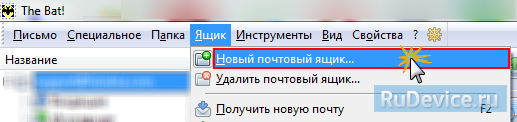
В поле «Название ящика» введите любое название, например: Почта Mail.Ru.
Нажмите «Далее».
На данной страницы введите следующие данные:
«Ваше полное имя» — введите имя, которое будет отображаться в поле «От:» для всех отправляемых сообщений;
«Адрес e-mail» — введите имя Вашего почтового ящика.
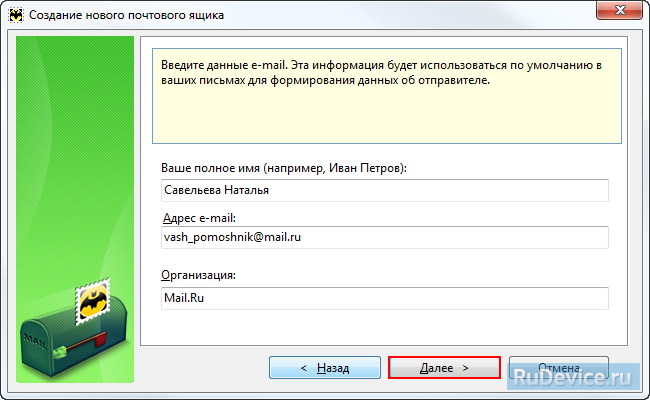
На открывшейся странице настроек укажите следующие данные:
Для доступа к серверу использовать протокол — IMAP
Сервер для получения почты — imap.mail.ru
Адрес сервера SMTP — smtp.mail.ru
Отметьте галочкой пункт «Мой сервер SMTP требует аутентификации».
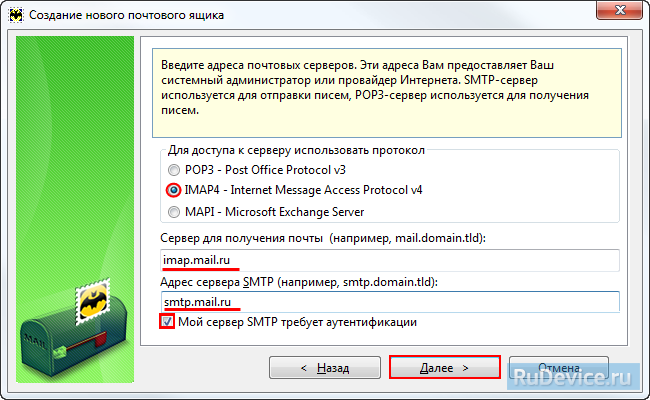
В данном разделе укажите следующие данные:
Пользователь — полное имя вашего почтового ящика;
Пароль — действующий пароль от Вашего почтового ящика.
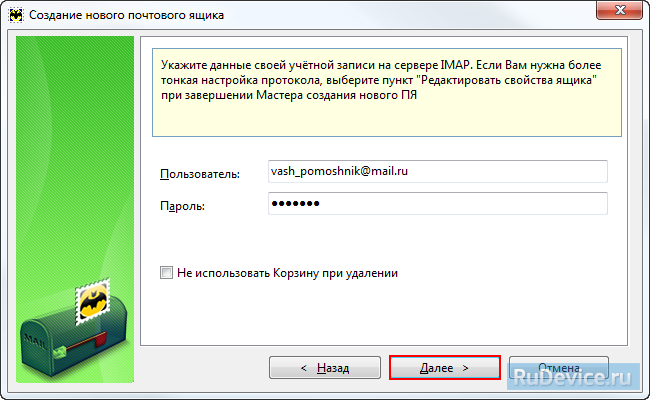
Для лучшей защиты данных, которые вы отправляете и получаете при помощи почтовой программы, вы можете включить шифрование. Для этого, в появившемся окне установите галочку напротив «Да» после вопроса «Хотите ли Вы проверить остальные свойства почтового ящика?» и нажмите «Готово».
В меню слева выберите пункт «Транспорт», а в разделах «Отправка почты» и «Получение почты» в выпадающих списках «Соединение:» выберите «Безопасное на станд.порт (STARTTLS)»;
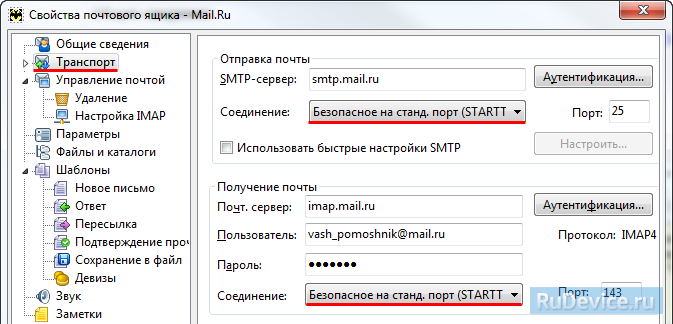
Нажмите «Аутентификация. » напротив «SMTP-сервер», установите галочку напротив «Аутентификация SMTP» и отметьте пункт «Использовать параметры получения почты (POP3/IMAP)», нажмите ОК.
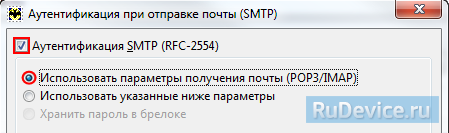
Чтобы список папок в почтовой программе был аналогичен списку папок в вашем ящике, кликните правой кнопкой мыши на имя только что созданной учетной записи и выберите «Обновить дерево папок».
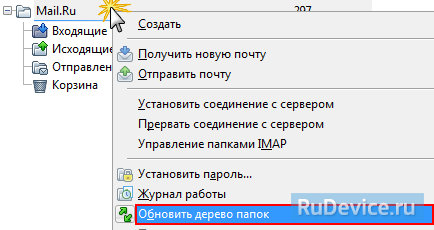
Теперь необходимо указать папки, в которых будут сохраняться все отправленные из почтовой программы письма, а также письма из других системных папок почтовой программы. Для этого кликните правой кнопкой мыши на имя только что созданной учетной записи и выберите «Свойства почтового ящика. ».
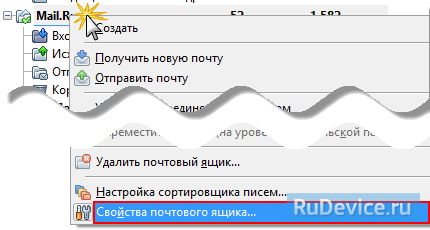
В появившемся окне перейдите в раздел «Управление почтой», установите галочки напротив «Отправленные» и «Корзина», в выпадающих списках выберите «Отправленные» и «Корзина», соответственно.
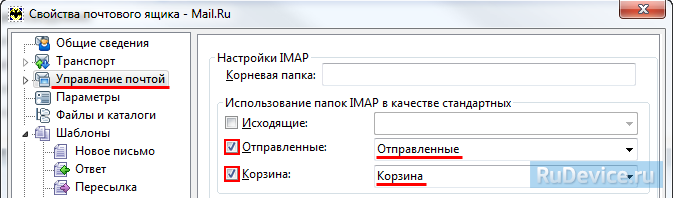
Перейдите в подраздел «Удаление» и установите галочки напротив «Поместить в указанную папку» в разделах «Нормальное удаление» и «Альтернативное удаление», нажав кнопку «Обзор», выберите в предложенных списках папку «Корзина».
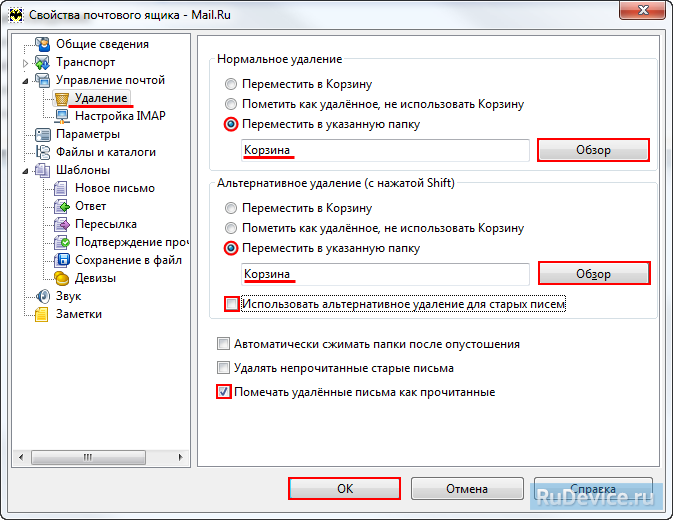
Снимите галочку «Использовать альтернативное удаление для старых писем», а напротив «Помечать удалённые письма как прочитанные» установите.
Нажмите ОК — почтовая программа настроена!
Настройка почтовой программы The Bat! по протоколу РОР3
В верхней панели в меню «Ящик» выберите пункт «Новый почтовый ящик…»;
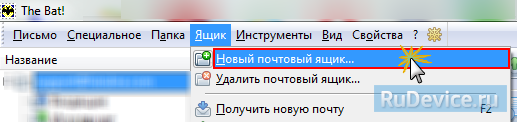
В поле «Название ящика» введите любое название, например: Почта Mail.Ru.
Нажмите «Далее».
На данной страницы введите следующие данные:
«Ваше полное имя» — введите имя, которое будет отображаться в поле «От:» для всех отправляемых сообщений;
«Адрес e-mail» — введите имя Вашего почтового ящика.
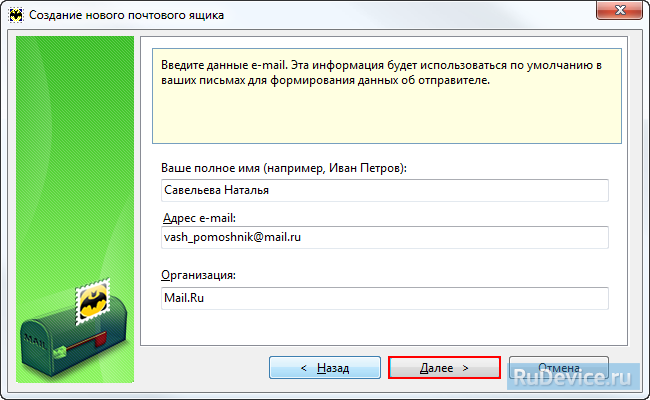
На открывшейся странице настроек укажите следующие данные:
Для доступа к серверу использовать протокол — POP3
Сервер для получения почты — pop.mail.ru
Адрес сервера SMTP — smtp.mail.ru
Отметьте галочкой пункт «Мой сервер SMTP требует аутентификации».
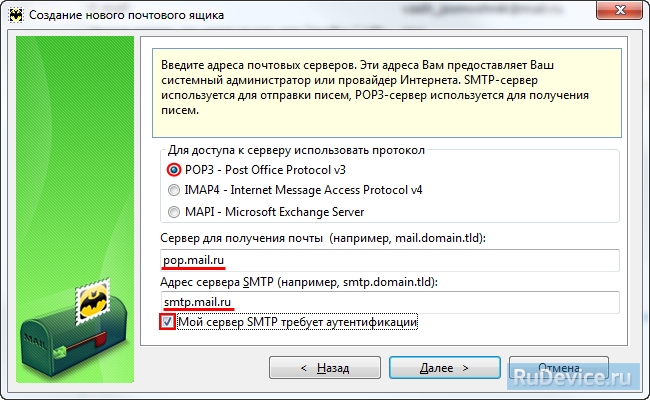
Нажмите «Далее».
Отметьте галочкой пункт «Оставлять письма на сервере», если Вы хотите оставлять письма, скаченные почтовой программой, в почтовом ящике на сервере.
В открывшемся окне укажите следующие данные:
Пользователь — полное имя вашего почтового ящика;
Пароль — действующий пароль от вашего почтового ящика.
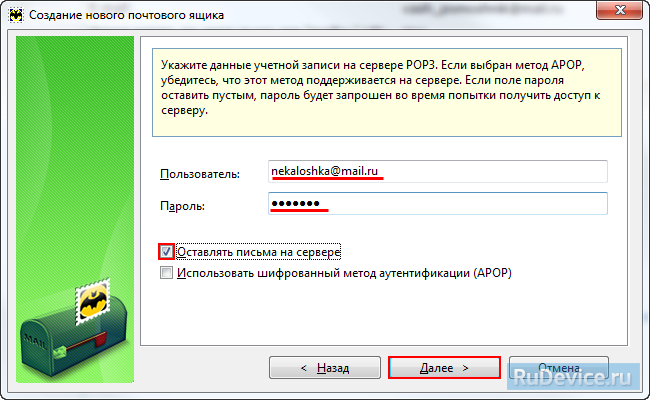
Для лучшей защиты данных, которые вы отправляете и получаете при помощи почтовой программы, вы можете включить шифрование. Для этого, в появившемся окне установите галочку напротив «Да» после вопроса «Хотите ли Вы проверить остальные свойства почтового ящика?» и нажмите «Готово».
В меню слева выберите пункт «Транспорт», а в разделах «Отправка почты» и «Получение почты» в выпадающих списках «Соединение:» выберите «Безопасное на станд.порт (STARTTLS)».
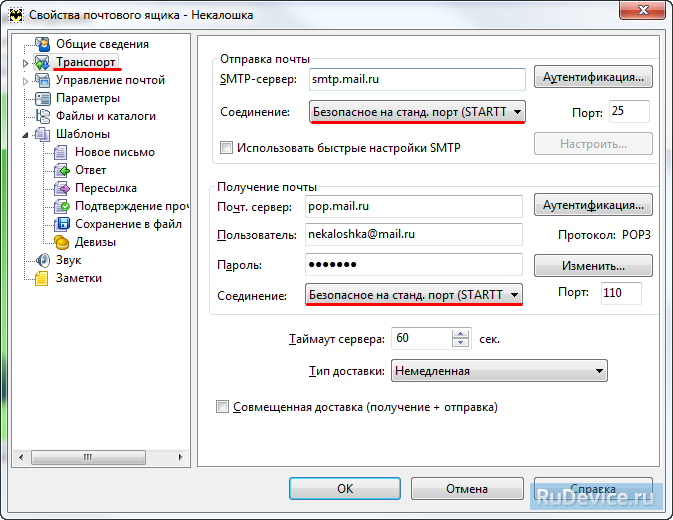
Нажмите «Аутентификация. » напротив «SMTP-сервер», установите галочку напротив «Аутентификация SMTP» и отметьте пункт «Использовать параметры получения почты (POP3/IMAP)», нажмите ОК.
Источник: rudevice.ru